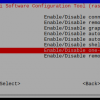Описание системы
Стандартные видеодомофоны имеют известные ограничения по качеству картинки и углу обзора. Кроме того, видеодомофоны, как правило, не выполняют архивацию видео и не поддерживают просмотр видео внешними устройствами. В качестве дополнения к видеодомофону автором в частном порядке была спроектирована и реализована данная система.
Система является аналогом видеоглазка, подключенного к телевизору, выполняющим архивацию видео и поддерживающим просмотр видео через локальную сеть (LAN или Wi-Fi). Основными элементами системы являются: IP-камера, коммутатор с поддержкой PoE, неттоп, Wi-Fi роутер. Программное обеспечение, установленное на неттопе, обеспечивает:
— просмотр видео с IP-камеры на экране телевизора, подключенного к неттопу через HDMI;
— архивацию видео с IP-камеры на жесткий диск неттопа (1 ч видео требует порядка 1,3 ГБ);
— просмотр видео с IP-камеры на устройствах, подключенных к неттопу, как к web-серверу (работает с любым броузером);
— просмотр видео с IP-камеры на устройствах, подключенных к неттопу, как к DLNA-серверу.
Структурная схема системы:
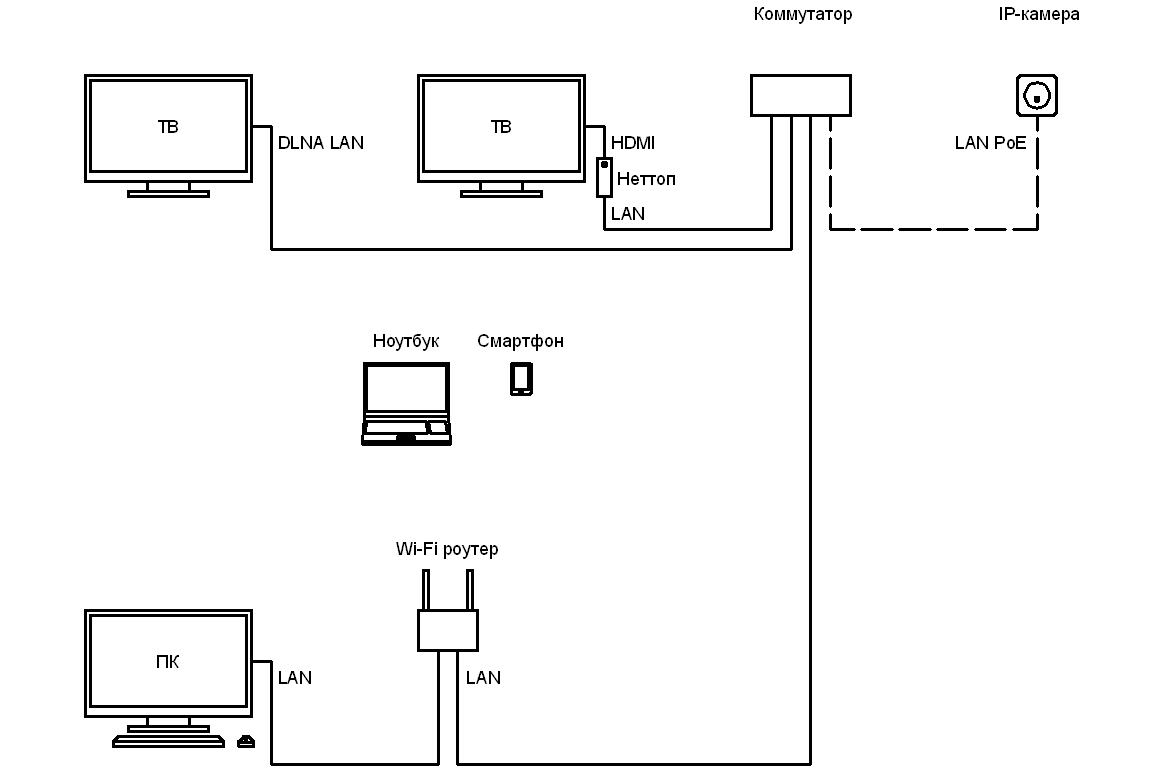
Аппаратное обеспечение
При построении системы использовалось следующее основное аппаратное обеспечение:
— IP-камера Hikvision DS-2CD7164-E;
— Коммутатор с поддержкой PoE D-Link DGS-1008P (8 портов, из них 4 с поддержкой PoE);
— Кабель UTP 5e для внешней прокладки;
— Неттоп ASUS EeeBox EB1021;
— Беспроводная клавиатура с сенсорной панелью Logitech K400;
— Wi-Fi роутер ZyXEL Keenetic Giga (4 LAN порта, 1 WAN порт, 2 USB порта, Wi-Fi).
Использованная IP-камера обладает высокой чувствительностью (в сумерках или при наличии снега продолжает работать в цветном режиме), однако, для получения качественной картинки в ночное время требуется дополнительное освещение. В противном случае картинка получается малоинформативной (контрастность изображения зависит от устройства используемого для просмотра):

Wi-Fi роутер установлен на уровне пола на третьем этаже частного дома. На втором этаже под помещением Wi-Fi роутера сигнал устойчивый. Однако за капитальной кирпичной стеной сигнал теряет устойчивость. На первом этаже под помещением Wi-Fi роутера сигнал устойчивый в радиусе порядка 3 метров от места установки Wi-Fi роутера.
Программное обеспечение
При построении системы использовалось следующее основное программное обеспечение (устанавливается на неттопе):
— ipc preview (просмотр, архивация, web-сервер);
— serviio (DLNA-сервер).
Неттоп работает под управлением операционной системы Microsoft Windows 7 (64-разрядная).
Встроенный web-сервер IP-камеры, штатное программное обеспечение Hikvision и специализированное программное обеспечение Trassir не удовлетворяли требованиям к системе из-за проблем с архивацией видео, сложного интерфейса и жесткой привязки к платформе на которой осуществляется просмотр видео. Поэтому, специально для данной системы, автором было разработано приложение ipc preview обеспечивающее прямую архивацию видео, имеющее простой интерфейс и позволяющее осуществлять просмотр видео любым броузером. Данное программное обеспечение выполнено на языке C++ в среде Borland C++ Builder и распространяется с исходным кодом.
ipc preview получает от IP-камеры поток main (1280 x 960, 25 fps, 3072 kbps max). Поток выводится на экран, архивируется и транслируется web-сервером в виде последовательности JPEG или потока MJPEG. Разрешение и качество трансляции указывается клиентом при открытии ресурса. Для последовательности JPEG частота кадров определена в коде ресурса. Для потока MJPEG частота кадров определена в настройках web-сервера. По умолчанию частота кадров равна 2 fps.
serviio получает от IP-камеры поток sub (704 x 576, 12 fps, 192 kbps max). Ссылка на поток имеет вид rtsp://admin:12345@192.0.0.64/h264/ch1/sub/av_stream. Поток транслируется DLNA-сервером. Отрицательные моменты, отмеченные при использовании DLNA-сервера:
— разрешение и частота кадров потока main оказались слишком большими для подключенного телевизора;
— процедура открытия потока не отличается удобством, так как подключенный телевизор не позволяет назначить потоку клавишу на пульте дистанционного управления;
— при открытии потока на телевизоре кратковременно появляется сообщение об отсутствии аудио-потока.
Загрузка процессора неттопа составляет порядка 40%.
Сопрягаемые устройства
Функция просмотра видео с IP-камеры тестировалась на следующих устройствах:
— ТВ (HDMI: неттоп ->ТВ);
— ТВ (DLNA LAN: неттоп->коммутатор->ТВ);
— Смартфон (Wi-Fi: неттоп->коммутатор->Wi-Fi роутер->смартфон);
— Ноутбук (Wi-Fi: неттоп->коммутатор->Wi-Fi роутер->ноутбук);
— ПК (LAN: неттоп->коммутатор->Wi-Fi роутер->ПК).
Просмотр видео на смартфоне, ноутбуке и ПК осуществляется при помощи установленного на устройстве броузера.
Возможен удаленный просмотр видео через Интернет при помощи броузера (требуется подключение неттопа к Интернету, статический или динамический IP-адрес либо организация виртуальной локальной сети, например, при помощи программы hamachi).
Цена вопроса
Стоимость системы составила порядка 1 000 USD. Из них:
— IP-камера — порядка 300 USD;
— коммутатор — порядка 130 USD;
— неттоп — порядка 460 USD;
— Wi-Fi роутер — порядка 100 USD.
Следует отметить, что в описанной системе неттоп и Wi-Fi роутер активно используются в качестве универсального медиаплеера и для раздачи Интернета на мобильные устройства соответственно. Таким образом, стоимость этих компонентов можно исключить из общей стоимости системы. Если расширение системы не планируется возможно прямое подключение IP-камеры к Wi-Fi роутеру через инжектор PoE (порядка 50 USD). В этом случае стоимость системы будет определяться стоимостью IP-камеры и составит порядка 350 USD.
Фотоотчет
IP-камера (правый верхний угол ворот, окрашена в цвет ворот):

IP-камера – вид вблизи:

Крепление IP-камеры (гнутый уголок, угол гиба рассчитывается в зависимости от угла обзора камеры):

Коробка для подключения IP-камеры к сети (отверстие для подключения питания ложное, все отверстия герметизированы):

Место входа кабелей в подвал (кабели: снизу – от IP-камеры, слева – к Wi-Fi роутеру, справа – к неттопу):

Крепление коммутатора в подвале (стоит на уголках с ограничительными винтами):

Крепление кабеля к Wi-Fi роутеру (вертикальный участок свободно висит, проблем с ветровой нагрузкой и обледенением отмечено не было):

Место входа кабеля в помещение Wi-Fi роутера (кабель прочно зафиксирован в отверстии резиновой пробкой, отверстие герметизировано, конец кабеля разделан в розетке, от розетки к Wi-Fi роутеру проложен внутренний кабель):

Wi-Fi роутер (кабели: слева – от коммутатора, справа – к ПК):

ТВ, подключенный к неттопу через HDMI:

Смартфон, подключенный к web-серверу через Wi-Fi:

Ноутбук, подключенный к web-серверу через Wi-Fi:
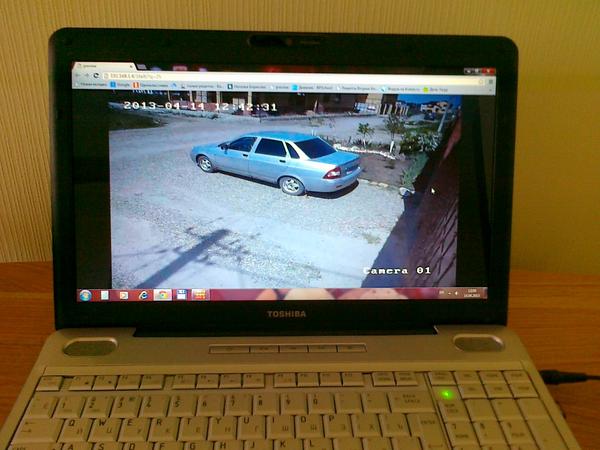
ПК, подключенный к web-серверу через LAN:

Автор: vxg